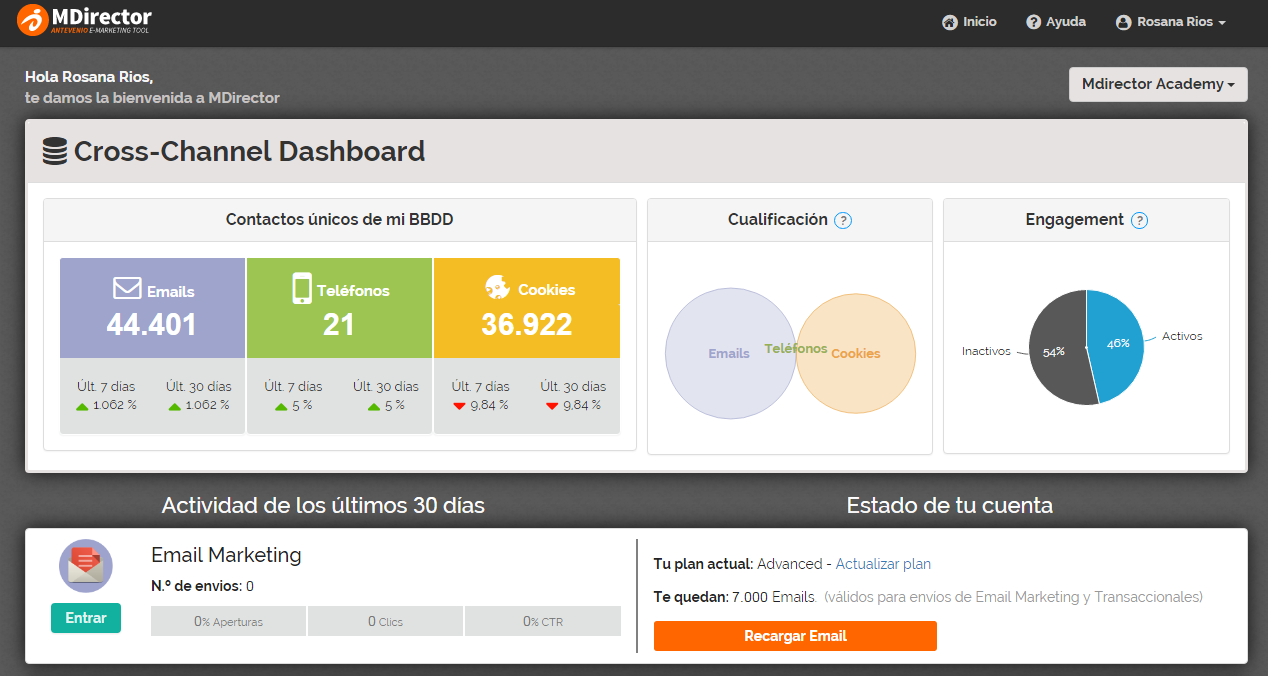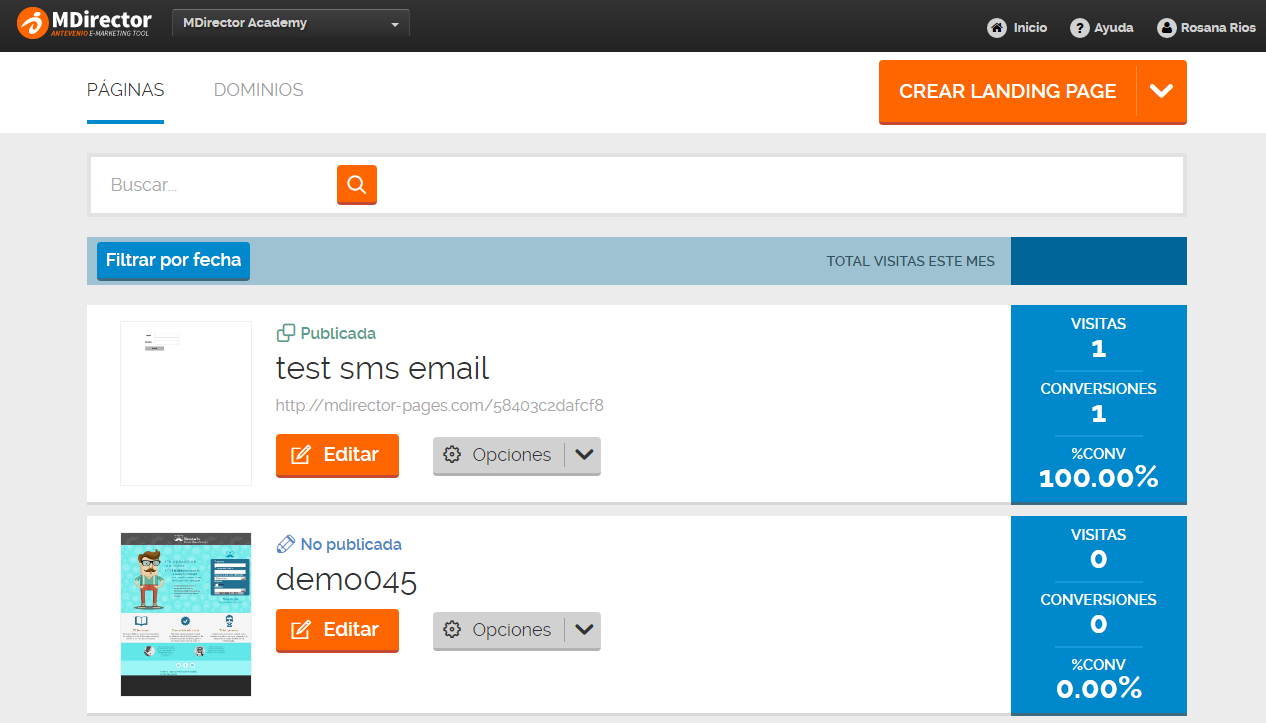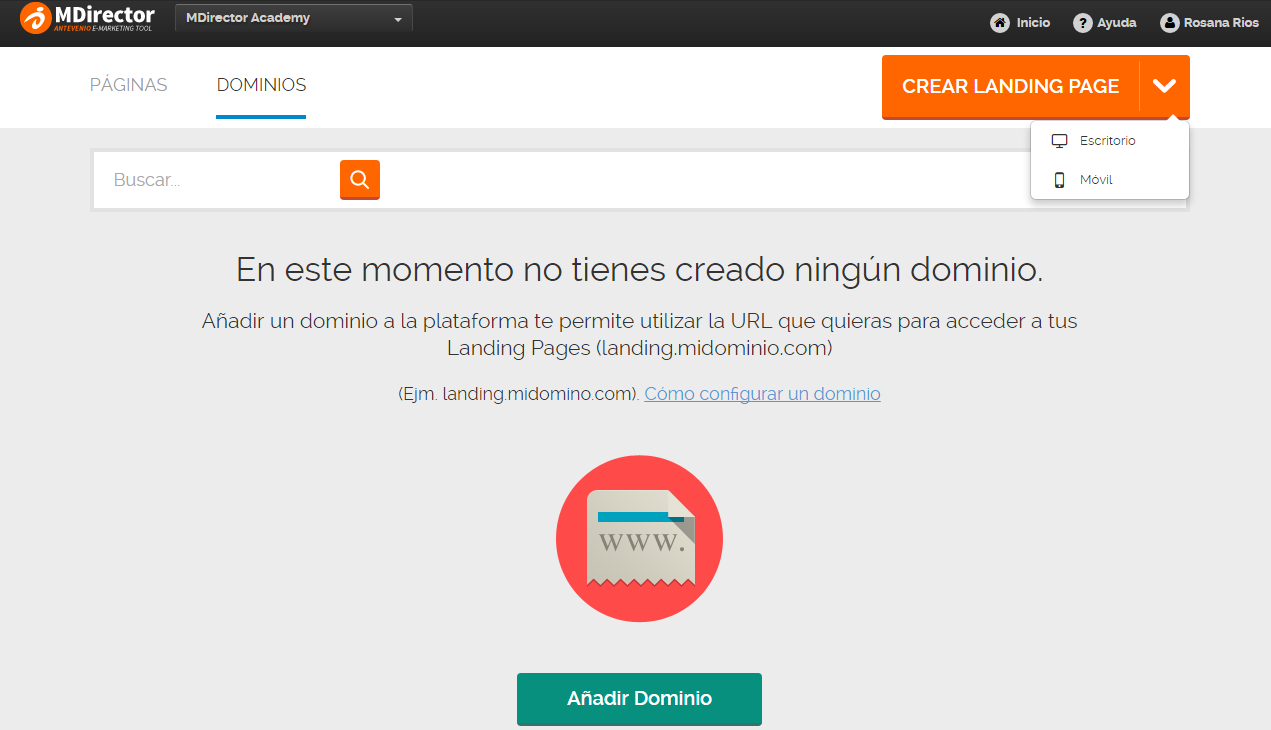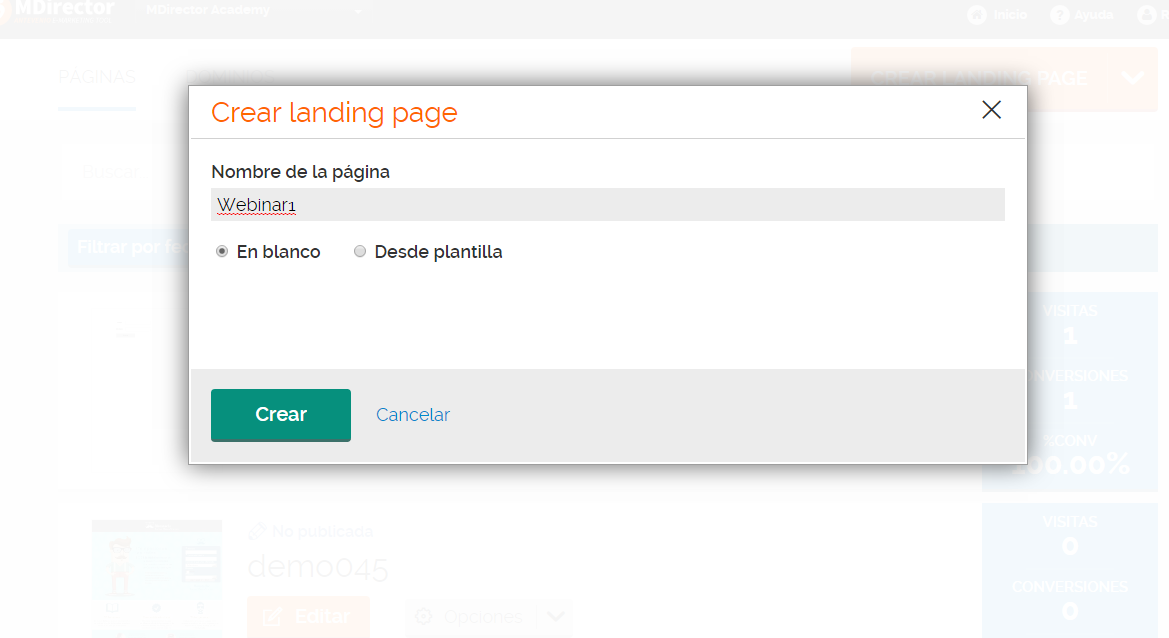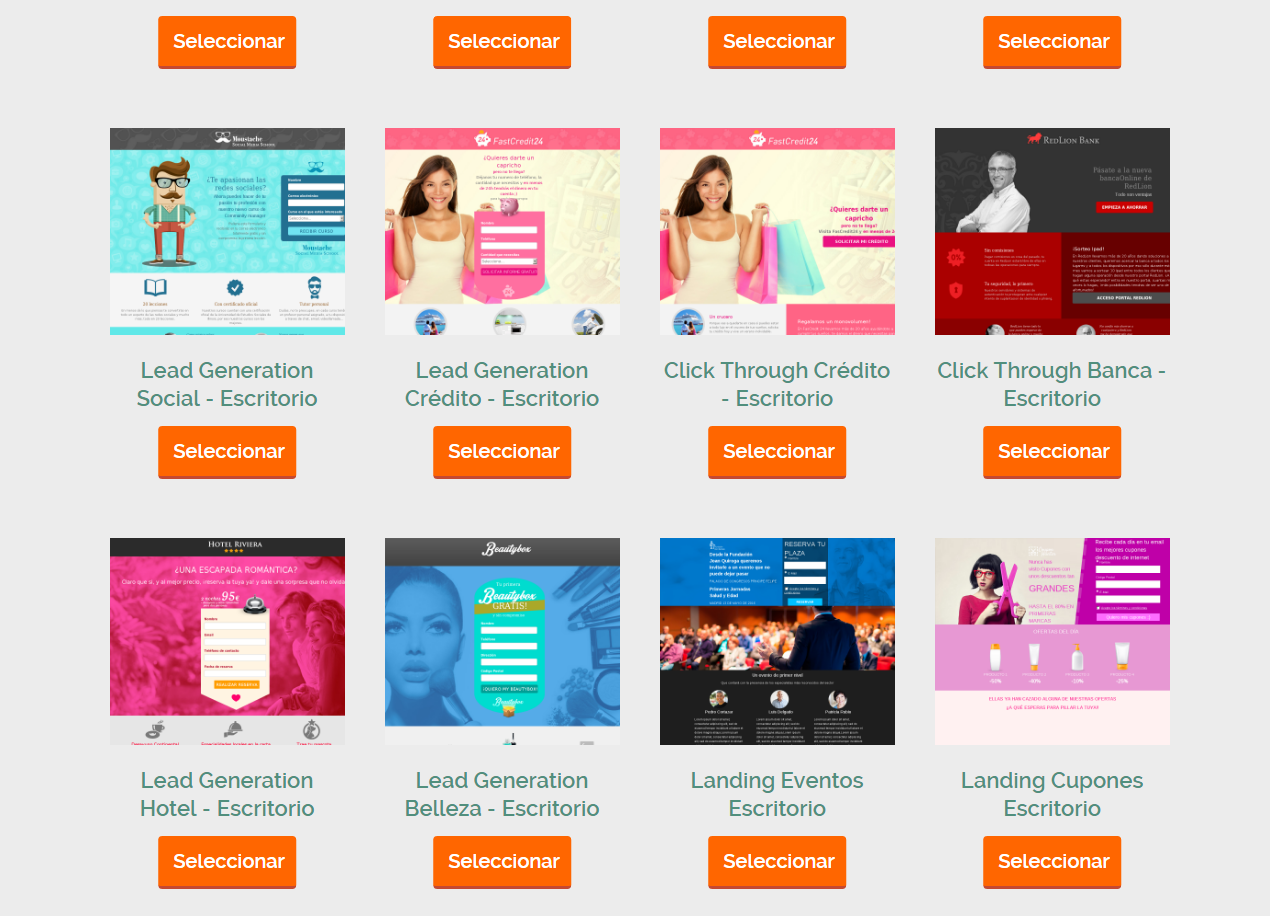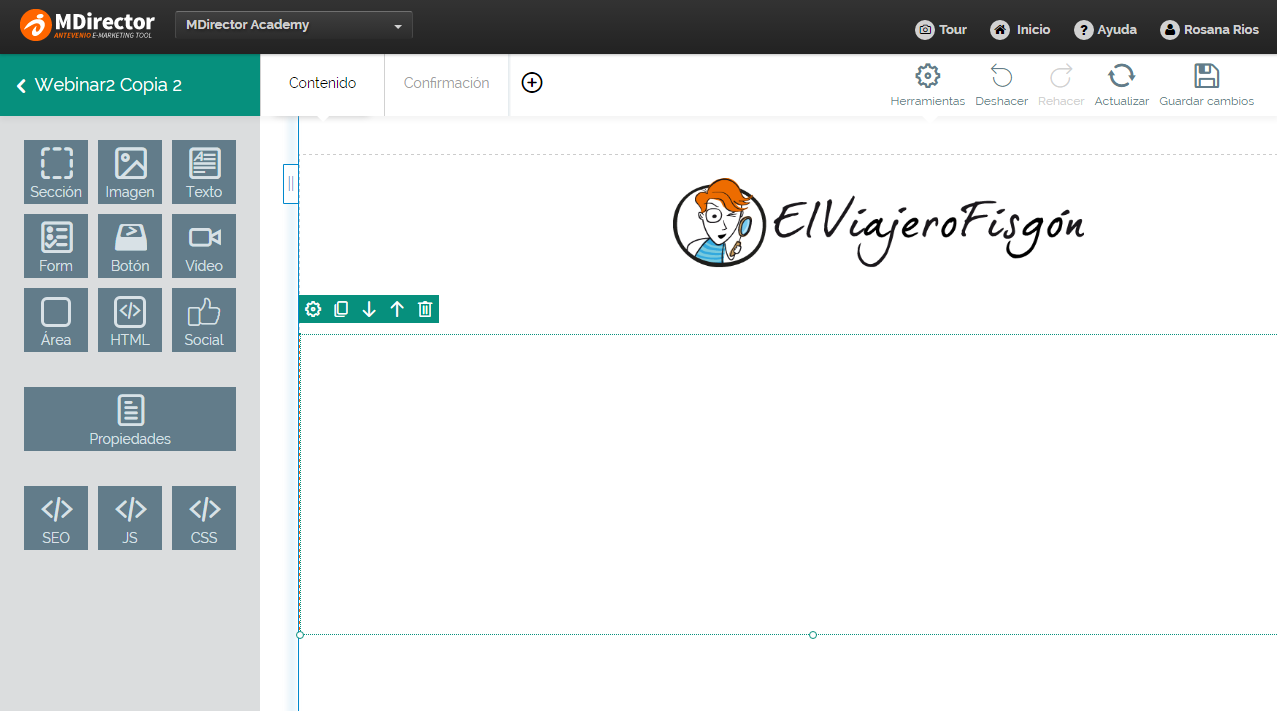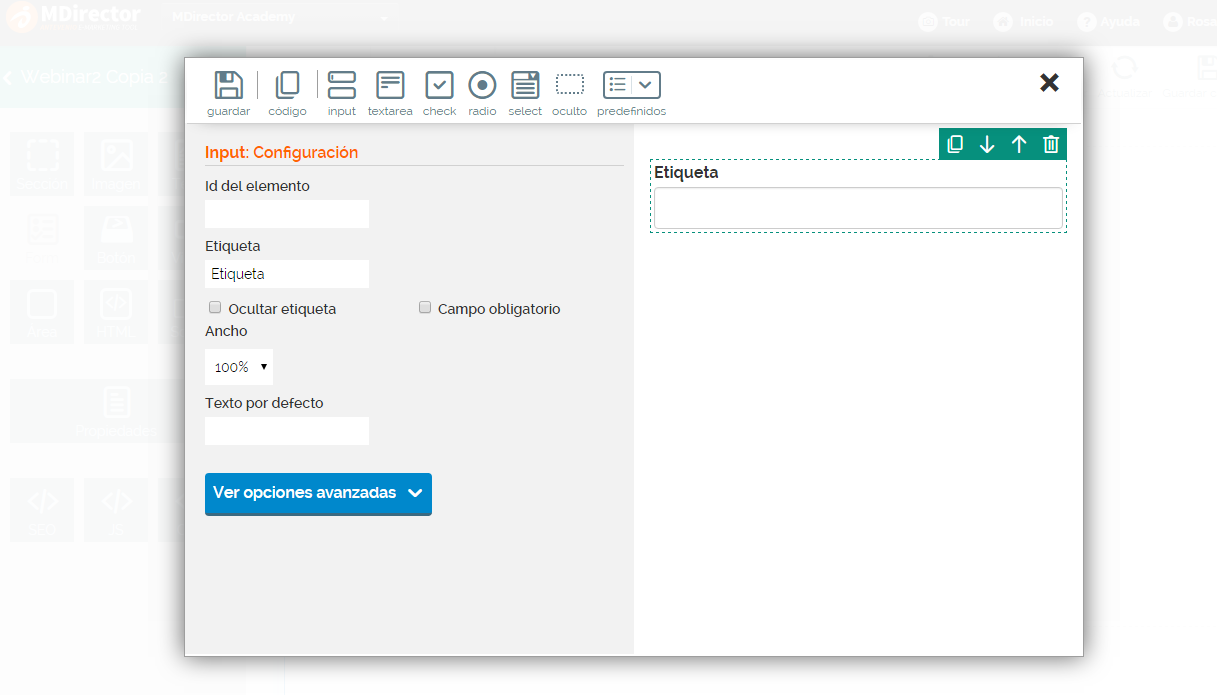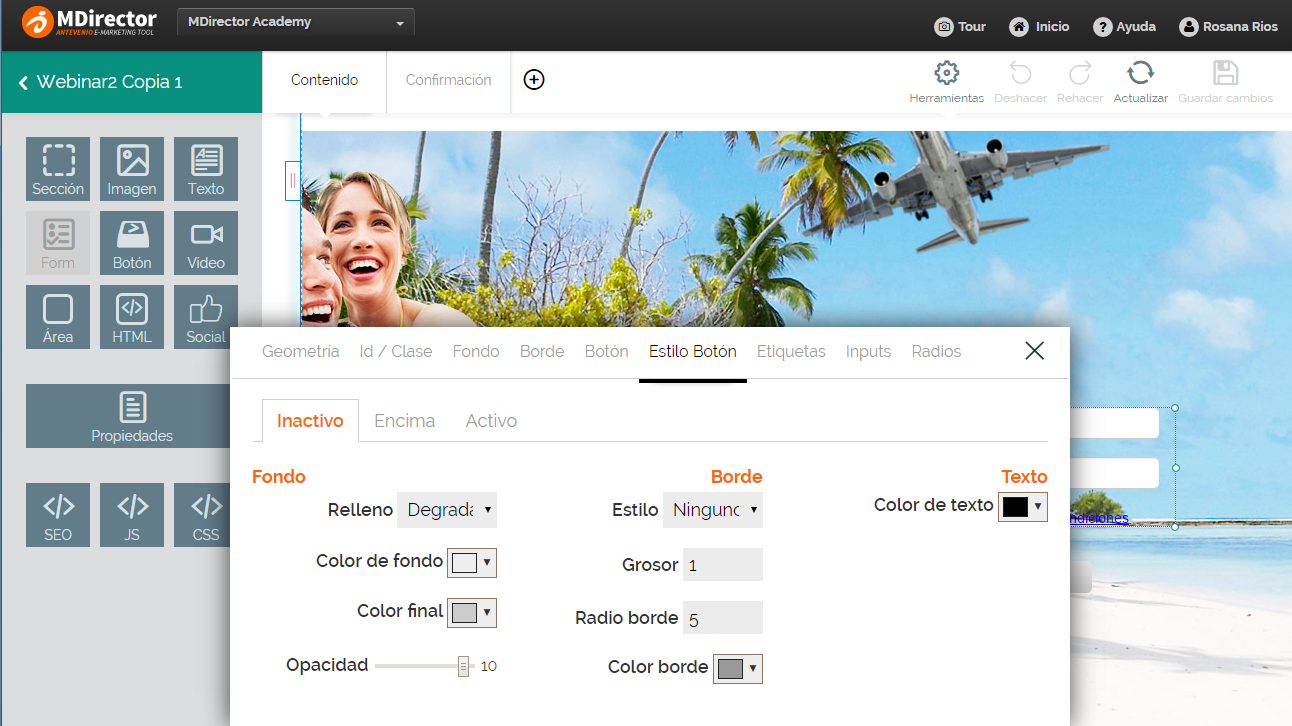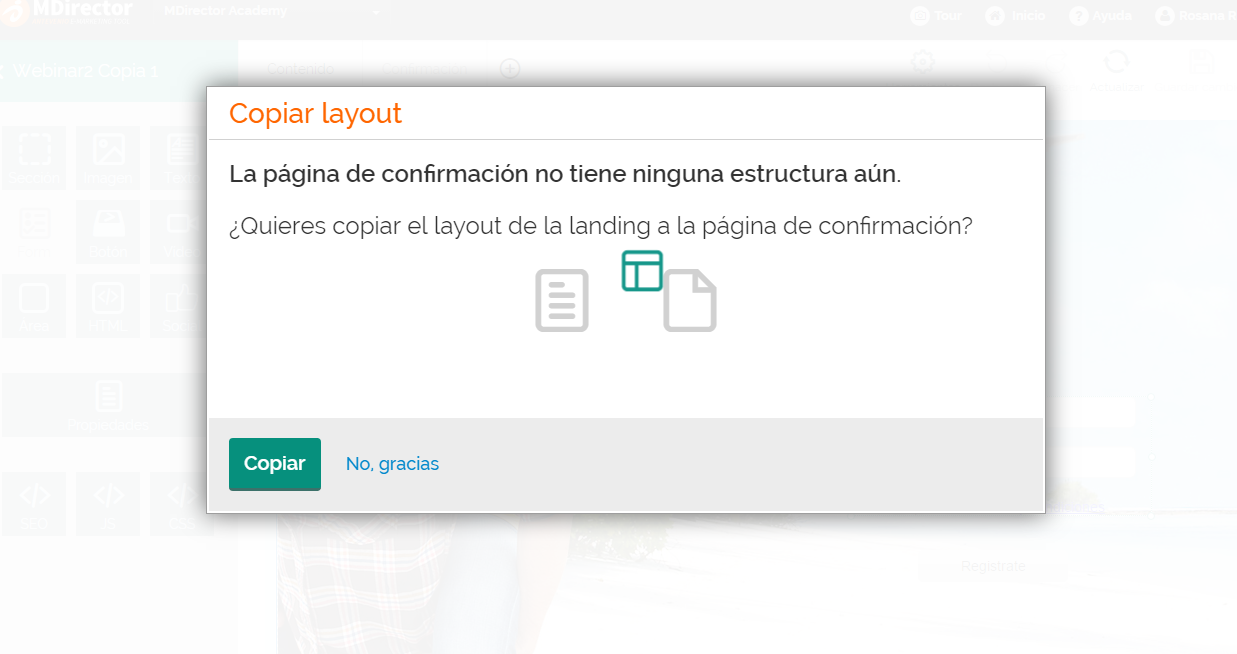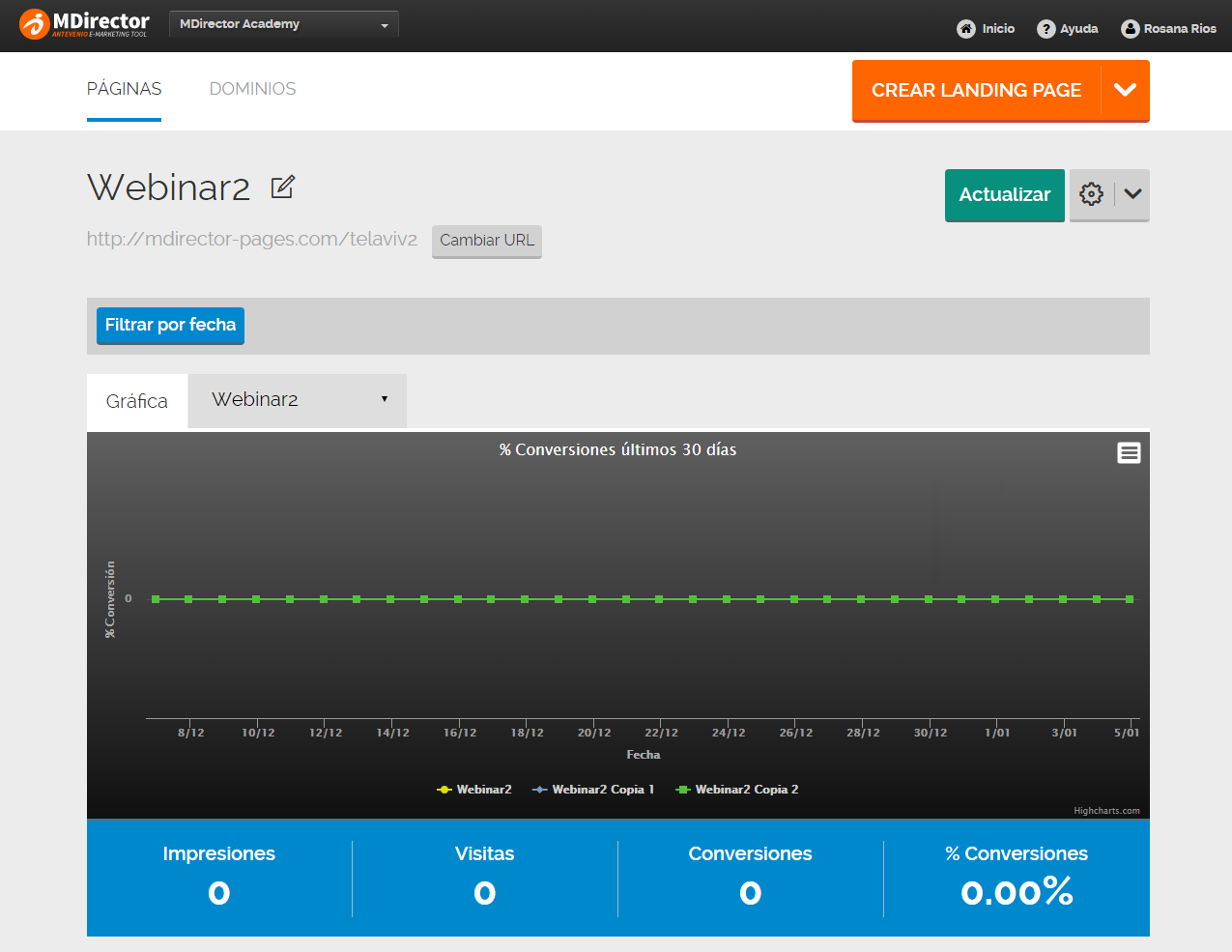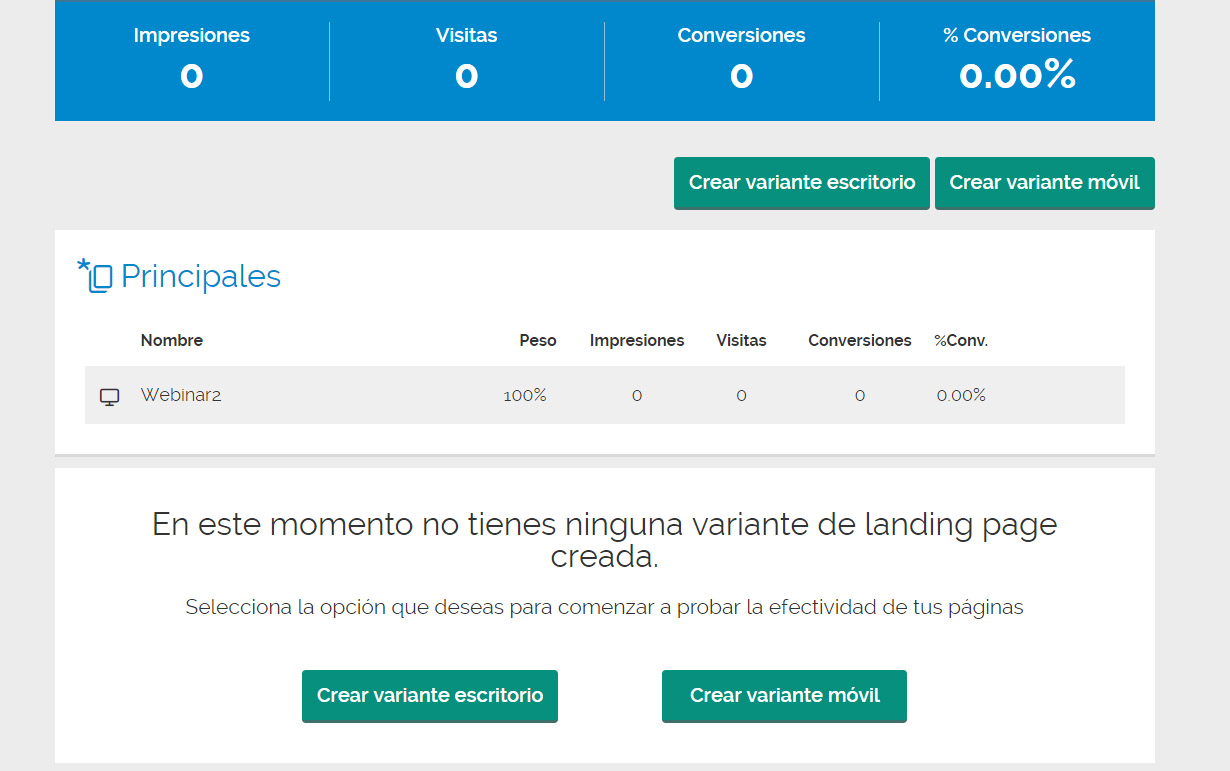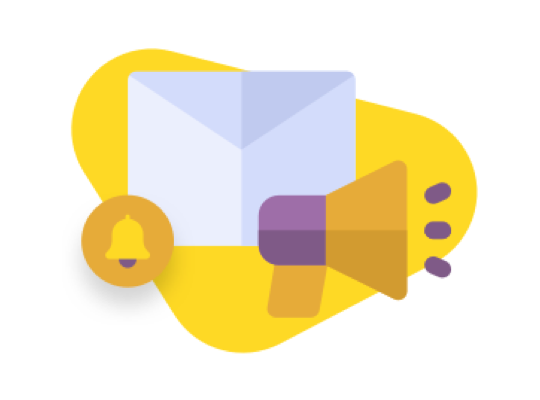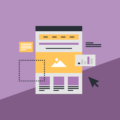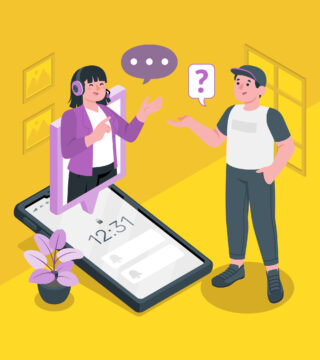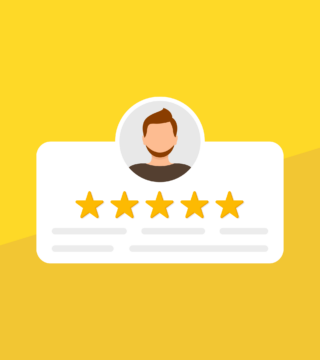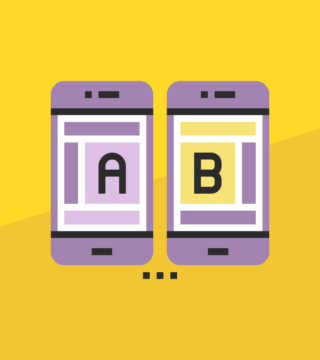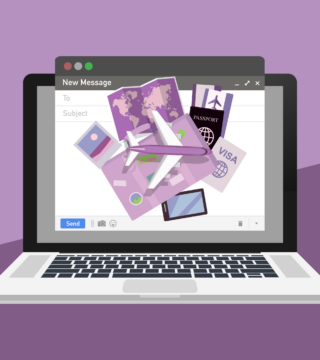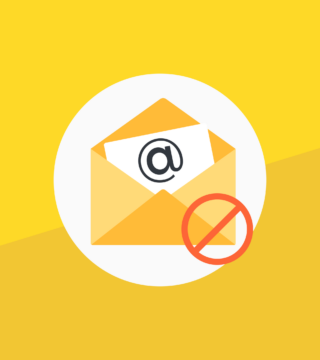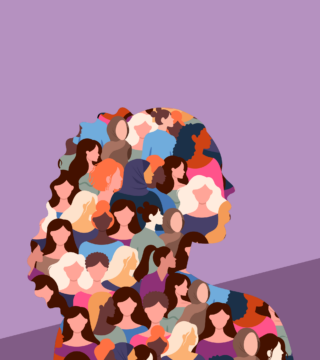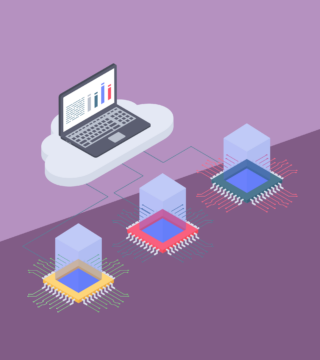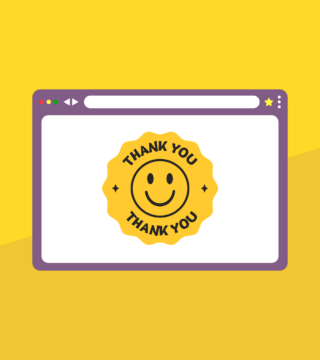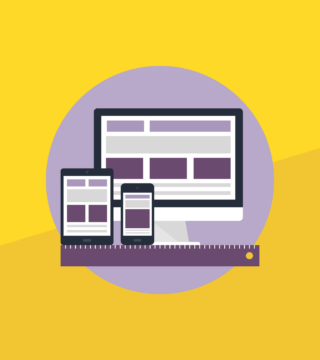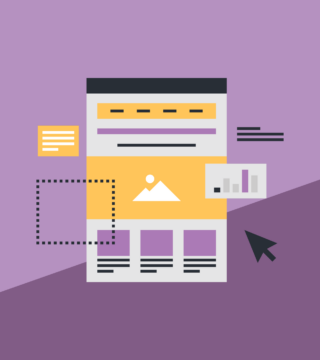Webinar: Aprende a crear landing pages ¡Capta leads, más y mejor!
el 09 de enero de 2017
el 09/01/2017
¿Buscas un editor avanzado de landing pages para maximizar las conversiones? En este webinar, titulado «Aprende a crear landing pages», te explicamos, paso por paso, cómo utilizar el editor de Landing Optimizer de MDirector para que saques el mayor partido a nuestras herramientas.
Con la creación de landing pages de MDirector se cierra el círculo virtuoso de una campaña de marketing digital. Un ciclo que nace nace con el envío de un mensaje por email a través de la plataforma de email marketing profesional y termina con la conversión en el formulario de una landing page optimizada y moderna.
Con Landing Optimizer, el software de MDirector para generación de landing pages, podrás crear en pocos minutos páginas de aterrizaje optimizadas para desktop y mobile, de forma sencilla y sin necesidad de conocimientos técnicos.
Su objetivo natural consiste en mejorar las estrategias de captación. De hecho, te ayudará a conseguir más leads y de mayor calidad para que tus campañas de marketing online incrementen las conversiones.
Si te perdiste nuestro webinar, aquí tienes un resumen en el que te explicamos, paso por paso, como sacarle el máximo partido a Landing Optimizer. Si quieres ponerte en marcha, lo primero tendrás que hacer será registrarte en la cuenta de prueba de esta herramienta para crear landing pages.
No obstante, si tienes una cuenta con MDirector, ya sea de email marketing o de cualquiera de nuestras herramientas, ya tienes el acceso al dashboard general de MDirector:
En él podrás conocer información acerca de los contactos de email, aquellos con información de teléfono o las cookies orientadas a las campañas de retargeting.
Además, te mostramos los productos con los que puedes trabajar. Ya sea de manera conjunta o independientemente. Y es que lo que se busca en MDirector como plataforma Cross-Channel es facilitarte el trabajo. Por eso ponemos a tu disposición lo mejor en email marketing, SMS Marketing, Landing Optimizer y CRM Retargeting para impactar al usuario desde cada canal concreto.
A modo de resumen, te recordamos que la parte de Email Marketing y SMS marketing está orientada a dar vida a las bases de datos. Mientras que lo que buscamos con Landing Optimizer es la captación de nuevos usuarios que integren esas listas de registros.
Por último, CRM Retargeting es la herramienta dirigida a realizar campañas de retargeting en display para impactar al usuario mientras navega. Así aparecerán los banners que los llevarán hacia donde quieras. En este caso y habitualmente, a una buena landing page.
ÍNDICE DE CONTENIDOS
Pasos para trabajar con Landing Optimizer
Lo primero que debes hacer es acceder a la herramienta Landing Optimizer, que será la encargada de generar, de manera muy sencilla y autónoma, las páginas de destino.
Desde aquí podrás crear landing pages evitando algunos de los principales problemas con los que se enfrentan las marcas. Entre ellas, que haya varias personas en el proceso de diseño, los problemas derivados de elegir un dominio y publicarlo o el costoso trabajo de un programador.
A continuación, éstos son los pasos que debes dar para diseñar tus páginas de destino:
1.- Configurar el dominio
Lo primero que debes tener en cuenta es la parte del dominio. Landing Optimizer te ofrece un periodo de prueba de 15 días, en el que podrás crear y publicar las landing pages con MDirector. No obstante, durante el periodo de prueba se publicarán bajo un dominio estándar de la plataforma.
Una vez que hayas realizado la contratación del producto podrás personalizar el subdominio con el que publicar tus landings. Simplemente debes entrar en tu panel de hosting con el subdominio que has elegido para trackear toda la información. Así podremos enviarte los resultados y la información necesaria.
De hecho, te recomendamos que lo hagas siempre con un subdominio porque se corre el riesgo de estropear la pagina. Al final, ese subdominio apuntará a MDirector.
Por último deberás añadir el dominio que has configurado y la herramienta te lo validará.
2.- Landing pages con MDirector adaptadas a desktop y mobile
Una vez configurada la parte inicial del dominio, es hora de crear las landing pages con MDirector. Para ello, te damos la opción de hacerlo para desktop o mobile. Si seleccionas la función de crearla para escritorio te aparecerán dos opciones por las que empezar: Desde plantilla o desde una hoja en blanco.
Desde plantilla
Puedes comenzar a diseñar tu landing desde cualquiera de las plantillas que ponemos a tu disposición. No olvides que estas plantillas son responsive y, por tanto, se adaptarán a todos los dispositivos.
La idea es que selecciones la plantilla que más se ajuste a tus objetivos y necesidades y trabajes sobre ella. De hecho puedes personalizarla a tu gusto e ir dándole forma para dar vida a lo que tienes en mente.
Desde una página en blanco
Si eliges la opción de crear tus landing pages con MDirector desde una hoja en blanco, tendrás que crear un diseño para ordenador y otro para móvil. Sin embargo, no te preocupes. Trabajarás con un editor muy sencillo. De hecho, no te costará crear el diseño ya que sólo tendrás que arrastrar los elementos a la página en blanco al ser un editor drag&drop.
Para empezar a trabajar sobre ella, tienes que empezar por arrastrar una sección. Así se activarán el resto de campos que puedes incluir en tus páginas. Una vez que añadas tu sección puedes incluir los elementos que quieras, como por ejemplo una imagen o un logotipo. De hecho, puedes ajustar la imagen al tamaño y al lugar que más te guste.
A partir de ahí debes añadir las secciones que quieras. Para que veas el proceso, añadiremos una imagen de fondo de sección. No obstante, el fondo no tiene por qué estar creado en base a una imagen. Puedes jugar también con los colores. Todo en función de tu creatividad y tus gustos.
Son muchos los elementos que puedes incluir: vídeos, áreas de texto, imágenes, iconos de redes sociales, etc. Pero no debes olvidar cuidar uno de los elementos más importantes: el formulario. Que estará dirigido básicamente a alguna de estas opciones:
- A los usuarios que aún no se hayan registrado a tu plataforma.
- Para recabar información adicional de aquellos que ya están registrados en tus bases de datos.
Pulsa sobre el icono del formulario y arrástralo a tu landing. A continuación, te aparecerá la siguiente ventana para que lo puedas configurar:
Debes indicar los datos que vas a pedirle al usuario, como por ejemplo el nombre o la dirección de email. Además tienes el apartado ‘select‘, para que tus usuarios rellenen sus datos de sexo, por ejemplo.
Puedes incorporar tantos inputs como creas conveniente en tu formulario. El propio sistema, además, te proporcionará unos campos predefinidos como los ficheros HTML.
No tendrás más que hacer clic en ‘guardar‘ y el formulario automáticamente aparecerá en tu landing page. Lo siguiente sería darle forma.
El formato, el borde, las etiquetas, el tipo de fuente, etc. Uno de los aspectos más importantes del formulario es el botón de llamada a la acción. Un elemento que puedes configurar y personalizar desde el editor de Landing optimizer.
Puedes hacer que cambie de color cuando tus usuarios pasen por encima o asignarle colores fijos. A tu gusto como cualquiera de las opciones de tus landing pages con MDirector. Además, puedes incluir todos los elementos que quieras para que la landing quede como desees.
Lo único que no se puede subir a la landing de manera externa es el formulario, por lo que tendrás que configurarlo desde la propia herramienta de landing pages de MDirector.
Otro de los elementos que debes crear es la página de confirmación o la página de gracias. Para ello, puedes copiar el layout de la landing principal a la página de confirmación con el fin de que se copien todos los elementos a excepción del formulario.
O, si no, también puedes diseñar la propia página de confirmación sobre una hoja en blanco.
3.- Estadísticas e integración de datos
Una vez guardados los cambios deberás dirigirte a la página de estadísticas e integración de datos. En ellas aparecerá la url con la que se publicarán tus landing pages con MDirector. Donde puedes cambiarla. Solo tienes que darle a publicar y estará lista.
Existen tres maneras de integrar los datos para obtener la información de los registros:
- Vía email, indicando la dirección a la que quieres que lleguen los registros.
- MDirector. Se integrará automáticamente a la lista de la plataforma. De esta manera, si quieres que hagamos comunicaciones vía email o SMS, tendremos preparadas las listas.
- Webservice.
Puedes elegir una opción o integrar las tres. En cualquier caso, en la parte inferior de esta página se mostrará la opción de ver los leads o registros que van cayendo tras la generación de las landing pages con MDirector.
4.- Crear variantes con Landing Optimizer
Si tienes un landing principal con un determinado número de elementos, puedes hacer un test A/B que te dará información acerca de las conversiones que producen los cambios que vayas realizando. Así optimizarás los resultados.
La idea es que crees una landing page que puedas mover a tu gusto. A través de Adwords, por ejemplo. El objetivo es que logres una mejor captación de leads y que éstos sean de calidad.
Además de integrar la función de landing con la de email, también se integra con la función de retargeting, ya que automáticamente introducimos las cookies. Por lo que si un usuario visita tus landing pages con MDirector o abre un email, tendrá la cookie insertada. Así formará parte de la audiencia a impactar de tus campañas de retargeting.
La idea de MDirector es que todos los canales puedan integrarse entre sí para cerrar el círculo de la manera más óptima.
Por tanto, si quieres poner en práctica tu creatividad y diseñar tu propia landing o si, por el contrario prefieres que te echemos una mano, no dudes en contar con una plataforma Cross-Channel profesional como MDirector. Podemos ayudarte con los pasos necesarios para que consigas más leads a menor coste. ¿Nos pones a prueba?